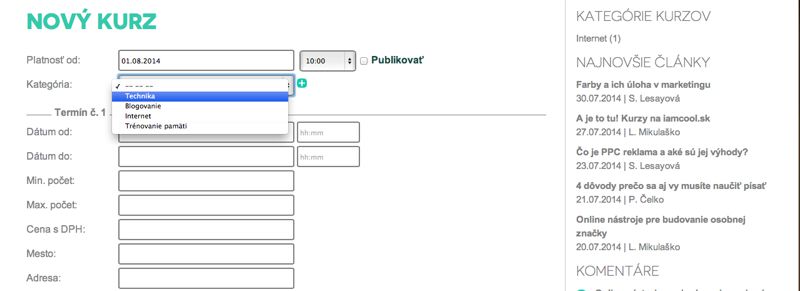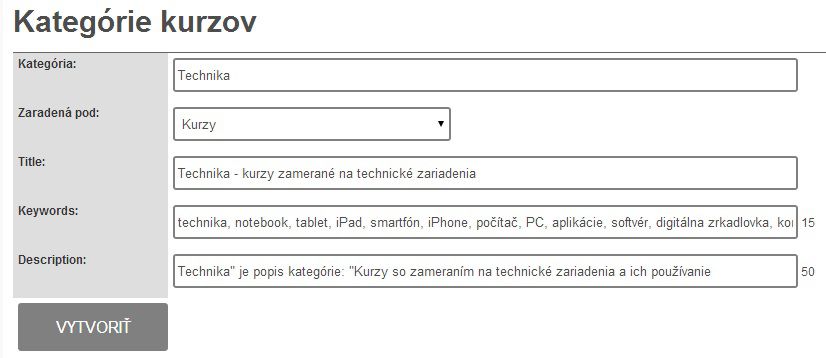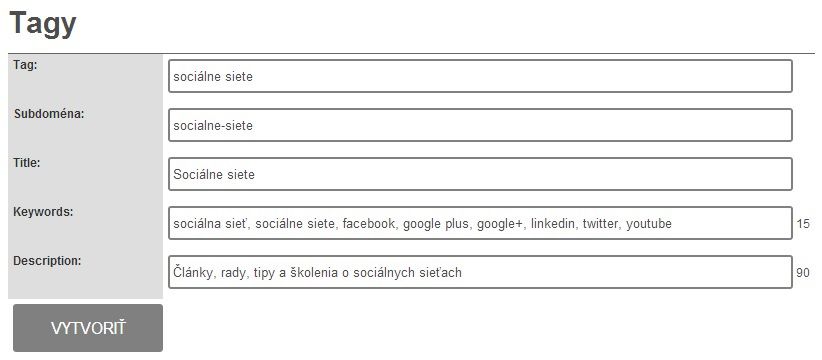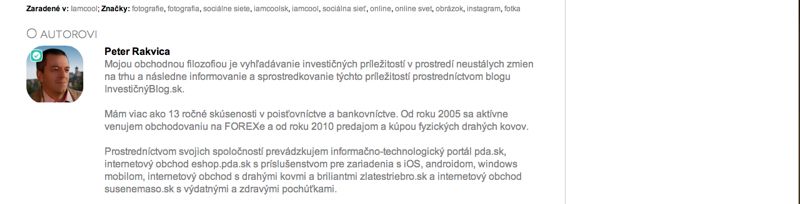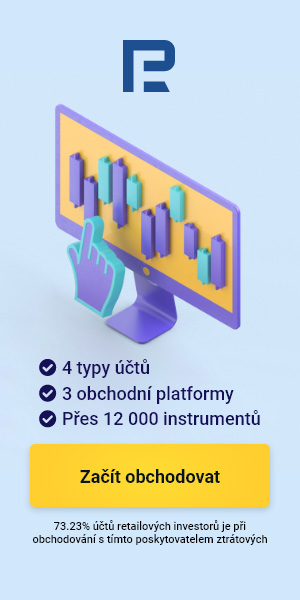Príručka lektora
Táto príručka lektora sa týka všetkých vás, ktorí chcete pridať kurz na portál iamcool.sk.
Kto môže pridávať články na portál iamcool.sk?
Každý kto niečo vie a je v niečom dobrý. Ak viete o nejakej problematike viac ako ostatní. Máte znalosti z nejakého oboru alebo oblasti. Chcete sa o ne podeliť a naučiť ich prostredníctvom svojho kurzu, školenia, workshopu alebo semináru aj ostatných. Ten kto chce budovať pomocou iamcool.sk svoju osobnú značku. Každý koho odovzdávanie skúseností a znalostí baví a chce si touto formou aj zarobiť.
Registrácia a profil
1. Pridávať kurzy na portál iamcool.sk môže len registrovaný a prihlásený užívateľ. V prípade, že ešte nie ste registrovaný, zaregistrujte sa prosím tu: REGISTRÁCIA
2. Následne si vyplňte svoj profil: meno a priezvisko + bio (zopár informácií o Vás) sú povinnými údajmi, Vaša fotka (minimálny rozmer fotke je 300x300 pixelov) je vhodná a odporúčame Vám si ju vložiť, ostatné údaje vyplňte podľa potreby.
Pridanie kurzu
3. Po prihlásení sa sa Vám v hornej lište zobrazí tlačidlo PRIDAŤ+. Po kliknutí naň sa Vám vysunie okno s možnosťami. Ako druhá možnosť sa zobrazí KURZ.
4. Po kliknutí na možnosť KURZ sa Vám zobrazí tabuľka, do ktorej je potrebné doplniť nasledovné údaje:
- Platnosť od a čas - doplňte dátum a čas zverejnenia kurzu na iamcool.sk
- Kategória - kliknite na šípku a vyberte z ponuky kategóriu, do ktorej téma Vášho kurzu patrí.
Výber a vytvorenie kategórie kurzov
V prípade, že sa téma Vášho kurzu nehodí ani do jednej zo zadaných kategórií, vytvorte novú kategóriu kurzu. Postup je nasledovný:
kliknite na zelené + pri kategórii
zobrazí sa Vám tabuľka Kategórie kurzov, kde je potrebné dopísať všetky zadané údaje.
pod tabuľkou s údajmi nájdete aj presný návod, ako ktorý údaj treba vyplniť, a teda:
Kategória - názov kategórie, zvoľte výstižný názov kategórie kurzu, píšte s diakritikou, vždy so začiatočným veľkým písmenom, napr. "Technika"
Zaradená pod - vyberte z ponuky možností v prípade, že kategória spadá pod už existujúcu hlavnú kategóriu (napr. pod Blog, Internet), ak však Váš kurz nespadá do žiadnej z ponúkaných kategórií, vyberte "Kurz" a vytvorí sa ďalšia nová hlavná kategória
Title - doplňujúce informácie o kategórii kurzu, píšte s diakritikou, vždy so začiatočným veľkým písmenom, pričom začiatok musí obsahovať názov kategórie, napr. pri kategórii "Technika" je title: "Technika - kurzy zamerané na technické zariadenia"
Keywords - kľúčové slová, ktoré kategóriu vystihujú (musia byť min. 3 slová), píšte s diakritikou, všetko malým písmom, napr. v prípade kategórie "Technika" sú kľúčovými slovami napr. "technika, notebook, tablet, iPad, smartfón, iPhone, počítač, PC, aplikácie, softvér, digitálna zrkadlovka, kompaktný fotoaparát"
Description - stručný, ale výstižný popis kategórie kurzu, píšte s diakritikou, vždy so začiatočným veľkým písmenom, napr. v prípade hlavnej kategórie "Technika" je popis kategórie: "Kurzy so zameraním na technické zariadenia a ich používanie"
Vzor správne vyplnenej novej kategórie kurzu si môžete pozrieť na nižšie uvedenom obrázku.
UPOZORNENIE - vytvoriť kategóriu s tým, aby bola ihneď viditeľná, môžu iba certifikovaní autori. Nová kategória kurzov sa zobrazí až po schválení Vášho článku editorom.
Termíny kurzov
Dátum od a čas - vyplňte dátum a čas začiatku kurzu
Dátum do a čas - vyplňte dátum ukončenia kurzu a orientačný čas
Min. počet - vyplňte min. počet osôb, ktorý je potrebný, aby sa kurz mohol uskutočniť
Max. počet - vyplňte max. počet osôb, ktoré sa môžu kurzu zúčastniť
Cena s DPH - uveďte cenu za Váš kurz
Mesto - mesto, v ktorom sa kurz uskutoční
Adresa - presná adresa, na ktorej sa kurz uskutoční
Poznámka - vyplňte podľa potreby (toto je informácia, ktorá je len pre Vás, užívateľom sa nezobrazí)
V prípade, že chcete pridať viac termínov Vášho kurzu, stačí kliknúť na zelené + pod poznámkou v pravo a zobrazí sa Vám tabuľka s termínom č. 2. Takýmto spôsobom si môžete pridať maximálne 3 termíny kurzu.
Nadpis článku
Nadpis - vyplňte názov Vášho kurzuu, píšte s diakritikou, vždy so začiatočným veľkým písmenom
SEO URL
SEO URL - doplní sa automaticky, po vyplnení názvu kurzu a kliknutí do prázdneho políčka pre SEO URL
Meta kľúčové slová
Meta kľúčové slová - zvoľte kľúčové slová z textu Vášho kurzu, min. počet kľúčových slov je 5, píšte s diakritikou, všetko malým písmom
Meta popis
Úvod / Meta popis - stručný súhrn obsahu Vášho kurzu, min. 100 znakov, píšte s diakritikou, vždy so začiatočným veľkým písmenom
Úvodný obrázok
Úvodný obrázok - nahrajte z Vášho počítača úvodný obrázok k Vášmu kurzu, odporúčaný rozmer obrázku je 1920x200 pixelov alebo väčší
Výber a vytvorenie nového tagu
Tag - vyberte tagy (značky) z ponúkaných slov, pričom ich zakliknite
V prípade, že by ste ešte chceli doplniť tag (tagy), ale v ponúkaných možnostiach sa ten Váš nenachádza, vytvorte nový tag. Postup je nasledovný:
- kliknite na zelené + pri tagu
- zobrazí sa Vám tabuľka Tagy, kde je potrebné dopísať všetky zadané údaje.
- pod tabuľkou s údajmi nájdete aj presný návod, ako ktorý údaj treba vyplniť, a teda:
Tag - názov tagu / značky, ktorá sa bude priraďovať článkom, kurzom, fotografiám, píšte s diakritikou a s malým začiatočným písmenom
Subdoména - to isté ako názov tagu, avšak bez diakritiky, v prípade, že tag sa skladá z dvoch slov, treba slová oddeliť pomlčkou, píše sa nasledovne: tag je "sociálne siete", subdoména je "socialne-siete"
Title - to isté ako názov tagu, so začiatočným veľkým písmenom a s diakritikou
Keywords - kľúčové slová, ktoré tag vystihujú (musia byť min. 3 slová), píšte s diakritikou, všetko malým písmom, napr. v prípade tagu "sociálne siete" sú kľúčovými slovami napr. "sociálna sieť, sociálne siete, facebook, google plus, google+, linkedin, twitter, youtube, atď."
Description - popis tagu, píšte s diakritikou, vždy so začiatočným veľkým písmenom, napr. pri tagu s názvom "sociálne siete" je popis "Články, rady, tipy a školenie o sociálnych sieťach“
Vzor správne vyplneného nového tagu si môžete pozrieť na nižšie uvedenom obrázku.
UPOZORNENIE - vytvoriť nový tag s tým, aby bol ihneď viditeľný, môžu iba certifikovaní autori. Nový tag sa zobrazí až po schválení Vášho článku editorom.
Vytvorenie kurzu
Následne po odkontrolovaní si údajov v tabuľke, kliknite na tlačidlo VYTVORIŤ KURZ. Ak by Vám v kurze niečo chýbalo (nedostatočný počet kľúčových slov, tagy a podobne), systém Vás na to upozorní a bez doplnenia Vás nepustí ďalej k vytvoreniu článku.
Vytvorenie kurzu, pomocou obsahových blokov
5. Teraz môžete prejsť k písaniu samotnému textovému obsahu kurzu. Celý kurz si dokážete vyskladať z niekoľkých blokov. Závisí to od toho, čo všetko Váš kurz bude obsahovať. Obsah kurzu môže okrem textu obsahovať aj nasledovné bloky:
Samotný text /čistý text bez obrázkov/
Text s obrázkom vľavo
Text s obrázkom vpravo
Citácia /môžete vložiť citát, ktorý sa Vám oddelí od ostatného textu, vynikne v texte/
Veľká fotografia
Dve fotografie vedľa seba
Galéria - ak chcete dať pri sebe viac fotiek
YouTube video
Vimeo video
Stačí si vybrať ľubovoľný blok a stlačiť tlačidlo VLOŽIŤ. Následne sa Vám zobrazí nové okno, v ktorom budete písať text, vkladať video, citáciu, fotografie. Všetky bloky si viete dodatočne upravovať a dokonca aj meniť ich poradie. Jednoduchým kliknutím a následným ťahaním nahor a nadol obmieňate poradie obsahu.
Náhľad kurzu
6. Po dopísaní obsahového textu kurzu, stačí kliknúť na NÁHĽAD a zobrazí sa Vám kurz v podobe, v akej sa bude zobrazovať na stránke iamcool.sk. V prípade, že by ste v ňom chceli čokoľvek zmeniť, stačí kliknúť na ikonu ceruzky v bloku, ktorý chcete upravovať a po úprave kliknúť na tlačítko uložiť.
Publikovanie kurzu alebo odoslanie editorovi
7. Kurz si môže publikovať sám len certifikovaný lektor (autor). Ak ním nie ste, je nutné odoslať článok editorovi na schválenie. Stačí kliknúť na ODOSLAŤ EDITOROVI a na stránke sa Vám po odoslaní zobrazí nasledovná informácia: „Kurz bol zaslaný editorovi na kontrolu. O jeho uverejnení / vrátení budete e-mailom informovaný“. Vo svojom konte na iamcool.sk, po kliknutí na Vaše meno /hore v menu/ takisto uvidíte, že Váš kurz čaká na schválenie.
UPOZORNENIE - počas schvaľovacieho procesu nemáte už možnosť kurz upravovať! Vaše kurzy budete mať možnosť upravovať až po získaní statusu certifikovaného lektora (autora). Status certifikovaného lektora (autora) získate po tom, ako editor schváli Váš tretí kurz (článok), ktorý editor nebude musieť nijako opravovať alebo dopĺňať.
Funkcie editora. Skontrolovanie kurzu a následne publikovanie alebo vrátenie kurzu lektorovi na prepracovanie
8. Po prevzatí kurzu editorom má editor dve možnosti. Buď Vám kurz vráti na prepracovanie (napr. z dôvodu nedostatočného, prípadne nezmyselného textu), o čom budete e-mailom informovaný alebo Váš kurz po kontrole publikuje. Aj v tomto prípade Vás o tom systém informuje e-mailom a rovnako aj vo svojom konte na iamcool.sk uvidíte zmenu statusu Vášho kurzu.
9. Po publikovaní nemá necertifikovaný lektor (autor) možnosť svoj kurz dodatočne upraviť. Túto možnosť lektor (autor) získa až po certifikácii, ktorá mu bude udelená po tom ako editor schváli jeho tretí kurz (článok), ktorý editor nemusel nijako opravovať alebo dopĺňať.
V prípade nejakých nejasností sa prosím neváhajte na nás obrátiť alebo nás požiadať o pomoc.
Tím iamcool.sk